怎么用Pr对视频进行裁剪
Pr是一款功能强大的视频编辑软件,有些新用户不知道怎么用Pr对视频进行裁剪,接下来小编就给大家介绍一下具体的操作步骤。
具体如下:
1. 首先第一步打开电脑中的Pr软件,根据下图箭头所指,点击【新建项目】选项。

2. 第二步在弹出的窗口中,根据下图所示,先设置项目名称、位置等等,接着点击【确定】选项。
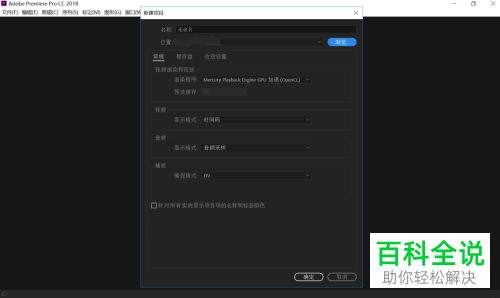
3. 第三步鼠标右键单击项目窗口,在弹出的菜单栏中根据下图箭头所指,先点击【导入】选项,接着选择需要编辑的视频。

4. 第四步根据下图箭头所指,将导入的视频拖动到右侧时间轴窗口。

5. 第五步根据下图箭头所指,先点击左侧【剃刀工具】,接着按照需求裁剪视频片段,然后按下【Del】键即可删除。

6. 第六步裁剪完成后,根据下图箭头所指,可以导入额外视频进行合并。

7. 第七步编辑完成后,根据下图所示,依次点击【文件-导出-媒体】选项。
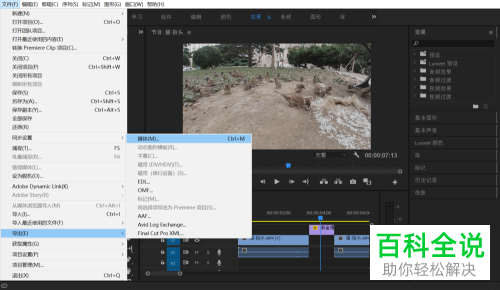
8. 最后在弹出的窗口中,根据下图箭头所指,点击【导出】选项即可。
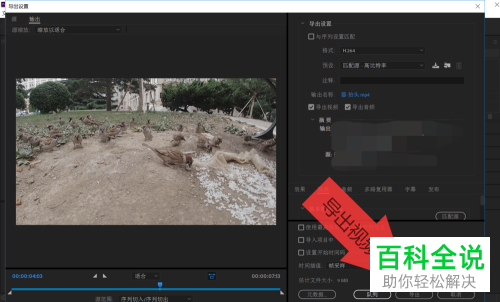
以上就是怎么用Pr对视频进行裁剪的方法。
赞 (0)

